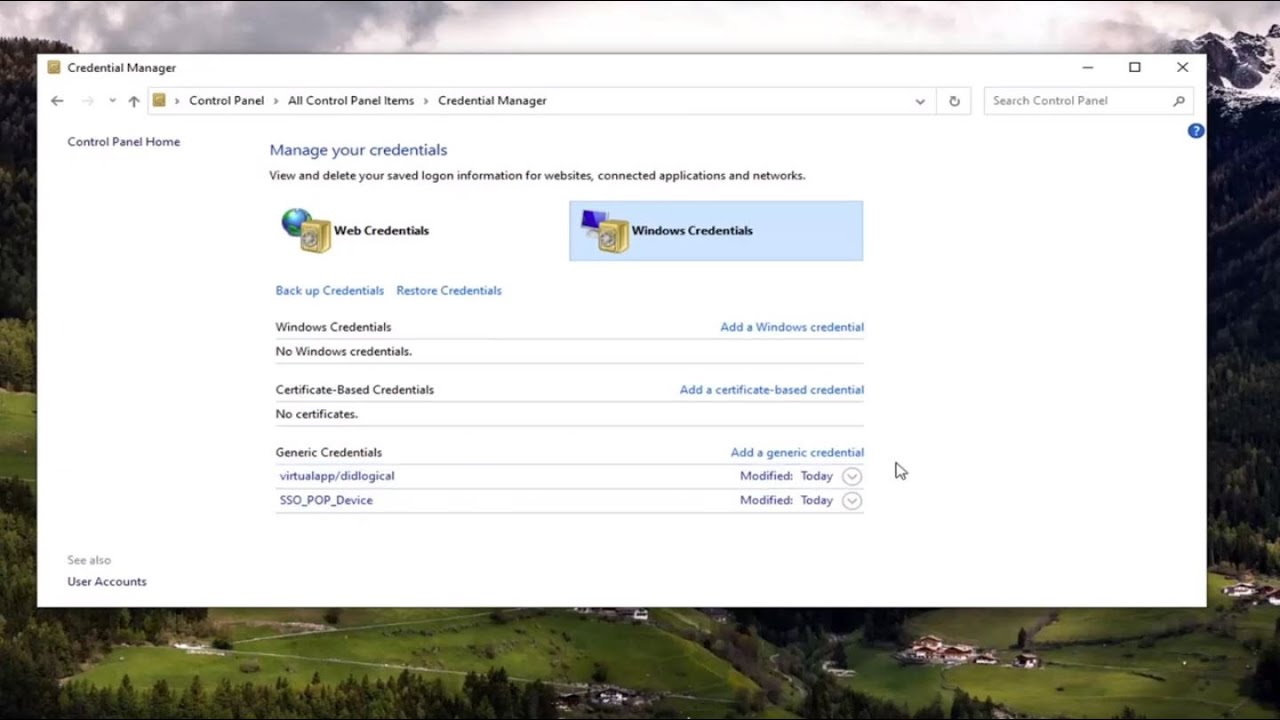
En este artículo, les mostraré cómo eliminar las credenciales de red en su dispositivo con Windows 10.
Por lo general, cuando iniciamos sesión en una red a través de nuestra computadora, Windows guarda esas credenciales en el Administrador de credenciales. Esto evita que Windows nos solicite ingresar nuestras credenciales cada vez que intentamos acceder a la red. Sin embargo, si creemos que se guardaron las credenciales equivocadas o simplemente queremos eliminarlas, podemos hacerlo siguiendo los siguientes pasos:
Paso 1: Abrir el Panel de Control
Para empezar, haremos clic en el botón de inicio y en el cuadro de búsqueda escribiremos Panel de control. A continuación, seleccionaremos Panel de control en la lista de resultados.
Paso 2: Acceder al Administrador de credenciales
Una vez que estemos en el Panel de control, seleccionaremos la opción Administrador de credenciales. Esta opción se encuentra en la sección Cuentas de usuario y protección infantil.
Paso 3: Eliminar las credenciales
En el Administrador de credenciales, encontraremos una lista de las credenciales guardadas en nuestro equipo. Seleccionaremos las credenciales que deseamos eliminar y haremos clic en el botón Eliminar. Aparecerá un mensaje de confirmación preguntando si queremos eliminar permanentemente estas credenciales. En este caso, si queremos eliminarlas, seleccionaremos Sí.
Paso 4: Reiniciar el equipo
Una vez que hayamos eliminado las credenciales, cerraremos el Administrador de credenciales y reiniciaremos nuestro equipo. Después de reiniciar, nos pedirán ingresar nuestro nombre de usuario y contraseña al intentar acceder nuevamente a la red.
¡Y eso es todo! Espero que este artículo les haya sido útil. Si tienen alguna pregunta o duda, no duden en dejar un comentario. ¡Nos vemos en el próximo artículo!
